Berikut, saya akan jelaskan bagaimana caranya menginstall linux suse basis text mode. Sebelum melakukan proses installasi siapkan DVD Linux Suse. Langkah-langkah installasi:
1. Masuk ke Bios
2. Di Bios lakukan konfigurasi booting dengan memilih menu boot:
- 1st menjadi Cd Rom
- 2nd menjadi Harddisk
- 3rd menjadi Disabled
4. Pada tampilan awal installasi tekan F3 untuk menentukan jenis tampilan proses installasi. Kemudian pilih text mode.
5. Tekan enter pada Installation.
6. Tekan next pada menu license agreement.
7. Pada menu Installation Mode pilih New Installation kemudian klik next.
8. Lakukan konfigurasi jam dan zona waktu. Tekan next untuk melanjutkan.
9. Pada menu Desktop Selection/ tampilan dari desktop pilih other kemudian Minimal Server Selection ( Text Mode ) dan tekan next.
10. Disini saya memakai partition otomatis dari linuxnya sendiri sehingga tekan next aja untuk melanjutkannya.
11. Masukkan nama user dan password pada menu Create New User. Setelah selesai tekan next.
Pada gambar dibawah password yang saya buat sama seperti password admin/root, jika anda ingin membedakan passwordnya maka jangan dicentang pada tulisan Use This password for system administrator.
12. Tekan Install pada menu installation setting.
13. Tunggu hingga proses installation selesai.
14. Pada finishing proses installasi tetap kita biarkan hingga restart.
15. Setelah restart anda akan dihadapkan menu seperti gambar dibawah. Biarkan saja dia melakukan proses Automatic Configuration. Menu ini muncul karena pada awal menu installation tadi autpmatic configuration kita centang.
16. Selesailah proses installation linux suse basis text mode.


 17.33
17.33
 M.Agus Priyono
M.Agus Priyono














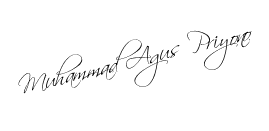
 Posted in:
Posted in: 




0 komentar:
Posting Komentar